Domyślnie Eksplorator Windows 7 jest dostarczany bez „Up”Przycisk Jeden poziom, tj. Do powrotu do poprzedniego okna. Nie jest niczym wielkim brak konkretnego przycisku do tego celu, ponieważ można kliknąć nazwę poprzedniego folderu na pasku adresu, aby przejść do poprzedniego teczka. Biorąc jednak pod uwagę, że wielu użytkownikom trudno było całkowicie zapoznać się z odnowionym interfejsem Windows, dziś przedstawiamy przewodnik krok po kroku, w jaki sposób dodać przycisk W górę.
Na początek rzućmy okiem na domyślny układ Eksploratora Windows. Widzimy tylko dwa przyciski nawigacyjne na pasku tytułowym.
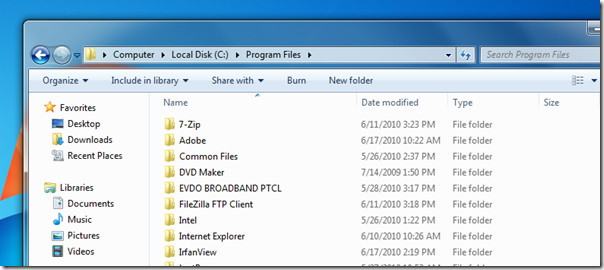
Aby dodać przycisk „Up One Level” i wiele innych ortodoksyjnych opcji w Eksploratorze Windows. Najpierw zainstaluj ClassicShell (link do pobrania znajduje się na dole tegoartykuł): tweaker zaprojektowany w celu przywrócenia starego menu startowego systemu Windows i innych opcji bezpośrednio do okna Eksploratora Windows 7. Jednak podczas procesu instalacji można wyłączyć dołączanie menu starego uruchamiania. Po zainstalowaniu otwórz Eksploratora Windows, w menu Organizuj kliknij Opcje folderów i wyszukiwania.
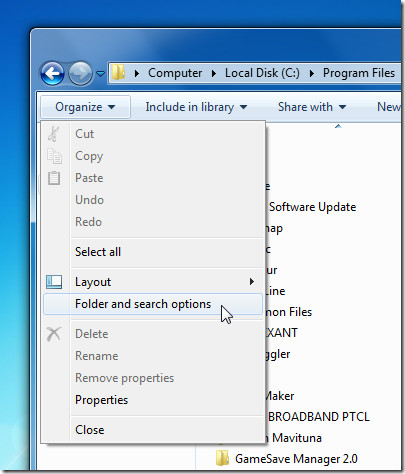
Spowoduje to wyświetlenie okna dialogowego Opcje folderów, teraz w sekcji Pliki i foldery, włącz opcję Zawsze pokazuj menu i kliknij OK, aby zastosować zmiany.
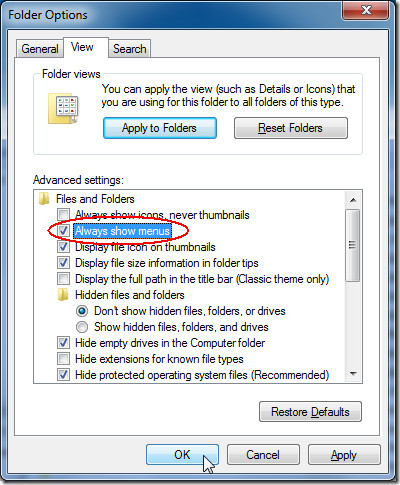
Pokaże stare menu pod paskiem adresu, teraz kliknij menu prawym przyciskiem myszy, aby wybrać Classic Explorer Bar.
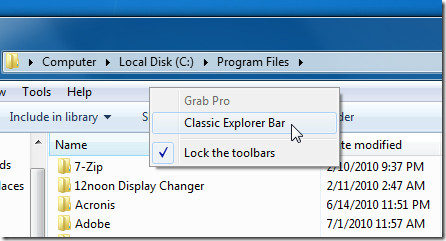
Spowoduje to wyświetlenie wszystkich opcji zawartych w aplikacji ClassicShell po prawej stronie menu. Teraz kliknij przycisk Ustawienia Eksploratora klasycznego.
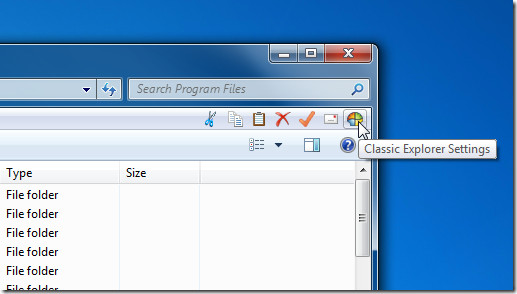
Spowoduje to wyświetlenie okna dialogowego ustawień Eksploratora klasycznego, możesz bawić się z wieloma opcjami, ale jeśli chodzi o ten cel postu, włączymy tylko Pokazać Przycisk w górę na pasku tytułu opcja. Teraz kliknij OK.
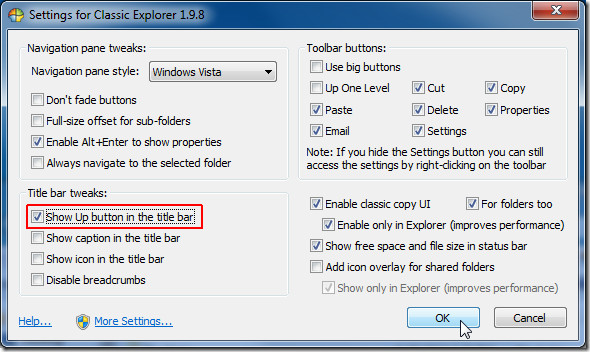
Teraz zamknij wszystkie okna Eksploratora Windows i otwórz je ponownie, aby wyświetlić nowo zawarty przycisk „W górę o jeden poziom”, zwany także przyciskiem „Kliknij, aby powrócić”.
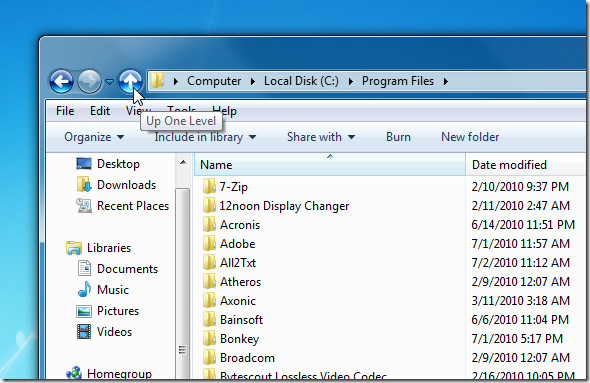
Teraz, jeśli nie chcesz menu starodawnego w Eksploratorze Windows, możesz łatwo usunąć je z okna dialogowego Opcje folderów.
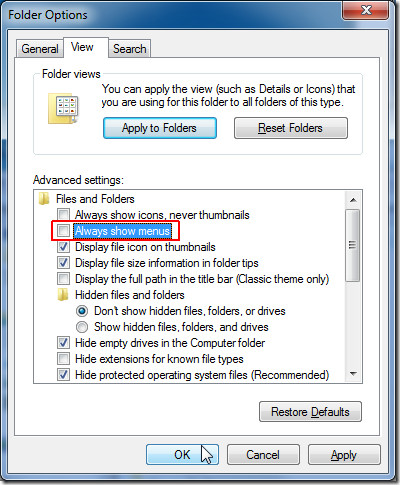
Dzięki wtyczce ClassicShell możesz włączać / wyłączać wiele przycisków, menu i poprzednich okien nawigacyjnych systemu Windows, linii pasków tytułowych, przycisków paska narzędzi itp. Ciesz się!
Pobierz ClassicShell












Komentarze